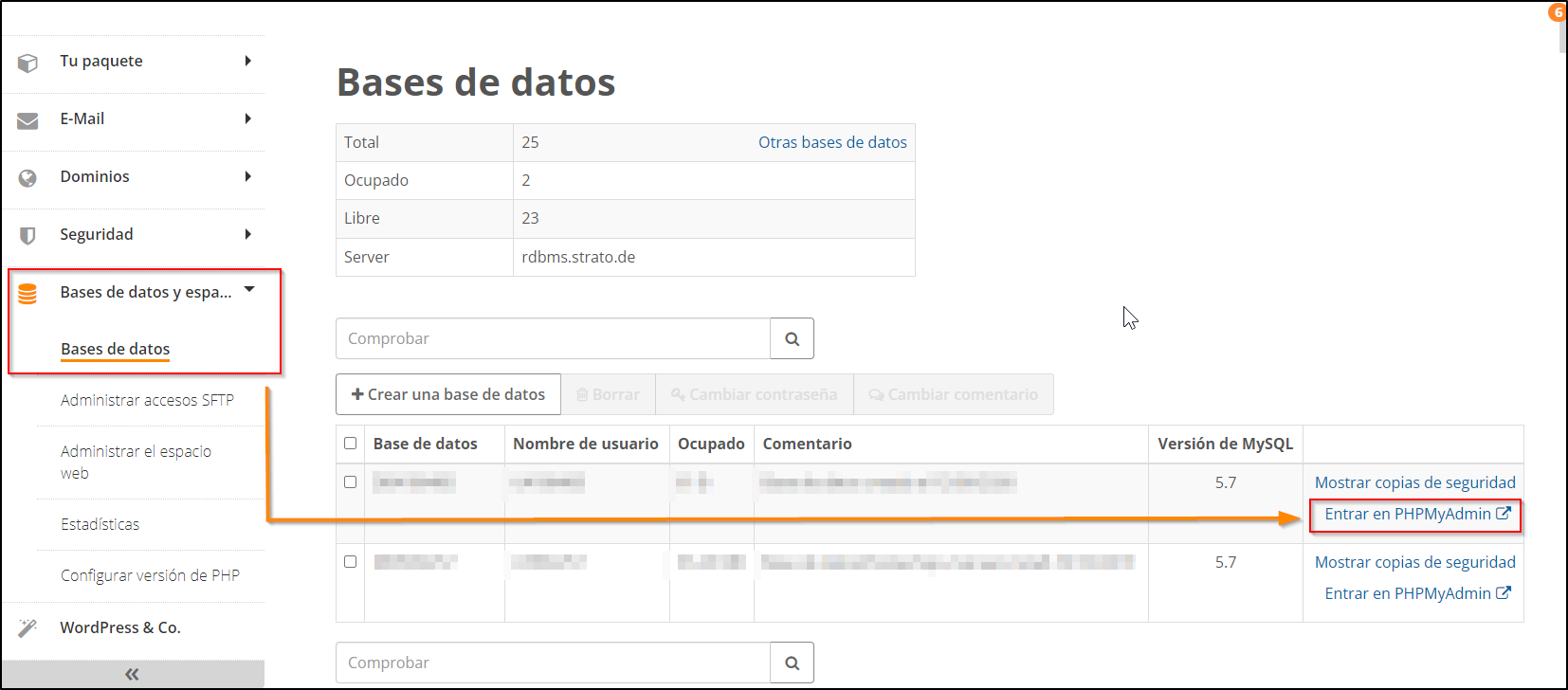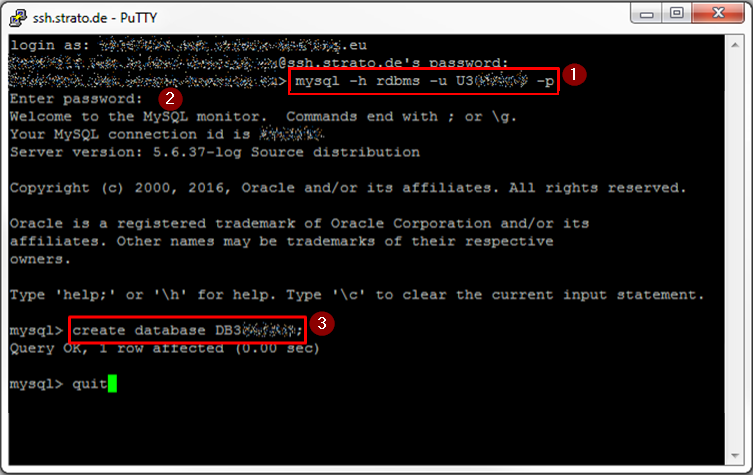Así utiliza nuestra Base de datos
Bases de datos disponibles en tu paquete de alojamiento
Puedes ver el número de bases de datos MySQL incluidas en tu paquete directamente en tu Acceso Clientes de STRATO. Para ello,selecciona la opción Tu paquete, Vista general. En el apartado Información sobre las características técnicas podrás ver un resumen de las bases de datos disponibles y ya utilizadas en tu paquete.
Consejo: Si se agota el número de bases de datos disponibles, puedes actualizar todo el paquete con todas las funciones o hacer clic en "+ Expandir" para ampliarla función respectiva individualmente.
Crear y gestionar la base de datos
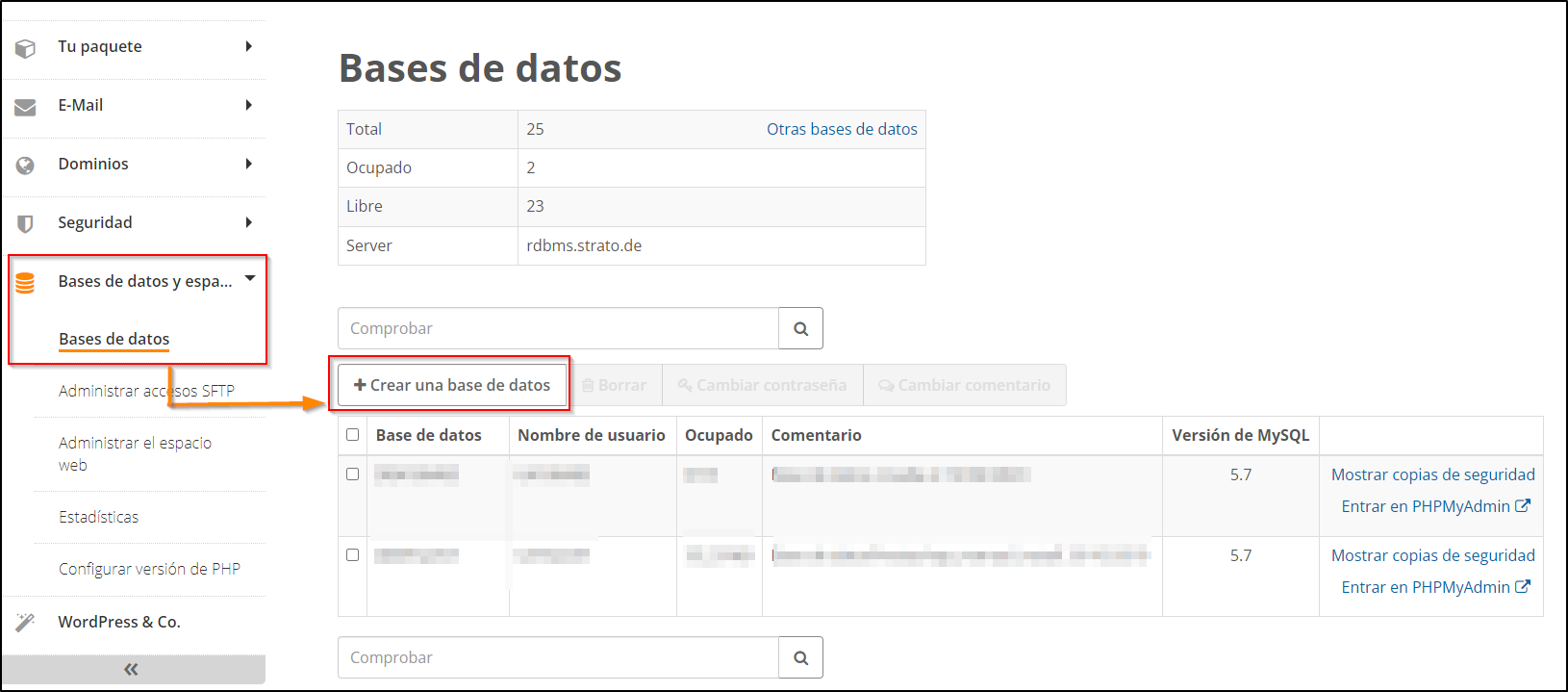
Las bases de datos más antiguas siguen teniendo el esquema: DB####### y U#######

Si deseas crear una nueva base de datos, pulsa de nuevo en Crear una base de datos. A continuación obtendrás de nuevo una lista con las bases de datos creadas. Para eliminar la base de datos, haz clic en Borrar.

Acceso PHP a la Base de datos
Para conectarse a través de PHP, necesita su servidor de base de datos y contraseña.
Puede encontrar el nombre de host de su base de datos en su gestor de bases de datos. Para ello, haga clic en el botón con los 3 puntos situado en el extremo derecho de su base de datos y, a continuación, en «Detalles». Encontrarás el nombre de tu base de datos en 'Servidor', por ejemplo 'database-0123456789.webspace-host.com' (con una combinación de números diferente para ti).
Como contraseña, introduce la misma que has configurado para la base de datos.
Para los sistema de gestión de contenidos más utilizados (CMS) necesitarás los siguientes datos:
| Nombre de la base de datos | dbs##### |
| Usuario | dbu###### |
| Contreaseña | La que ha asignado en el apartado Cambiar contraseña |
| Tipo de base de datos | MySQL o MariaDB |
| Servidor de la base de datos | database-0123456789.webspace-host.com |
Aquí tienes un ejemplo de cómo realizar una conexión a una base de datos MySQL utilizando PHP y PDO:
<?php $host = 'database-0123456789.webspace-host.com'; $dbname = 'dbs#######'; $user = 'dbu#######'; $password = 'contraseña'; try { $dbh = new PDO("mysql:host=$host;dbname=$dbname", $user, $password); echo 'La conexión con la base de datos se ha establecido correctamente.'; } catch (PDOException $e) { die('Error al conectar con la base de datos: ' . $e->getMessage()); } ?>
En este ejemplo, hemos utilizado la extensión PDO de PHP para conectarnos a la base de datos MySQL. PDO proporciona una interfaz orientada a objetos para acceder a diversas bases de datos, incluyendo MySQL.
Asegúrate de reemplazar los valores de $host, $dbname, $user y $password con los datos correctos proporcionados.
Una vez establecida la conexión, puedes realizar consultas o ejecutar operaciones en la base de datos utilizando los métodos y funciones proporcionados por PDO. Recuerda cerrar la conexión cuando hayas terminado de trabajar con la base de datos.
mysql_connect está obsoleto en las versiones más recientes de PHP. Es recomendable utilizar PDO o la extensión MySQLi para acceder a la base de datos de manera segura y eficiente.Recuerda que este ejemplo es solo una guía básica y que deberás adaptarlo según tus necesidades específicas.
Administración con phpMyAdmin
Deberás acceder a tu área de cliente y en Tu paquete, Bases de datos y espacio web, pulsar en Bases de datos.
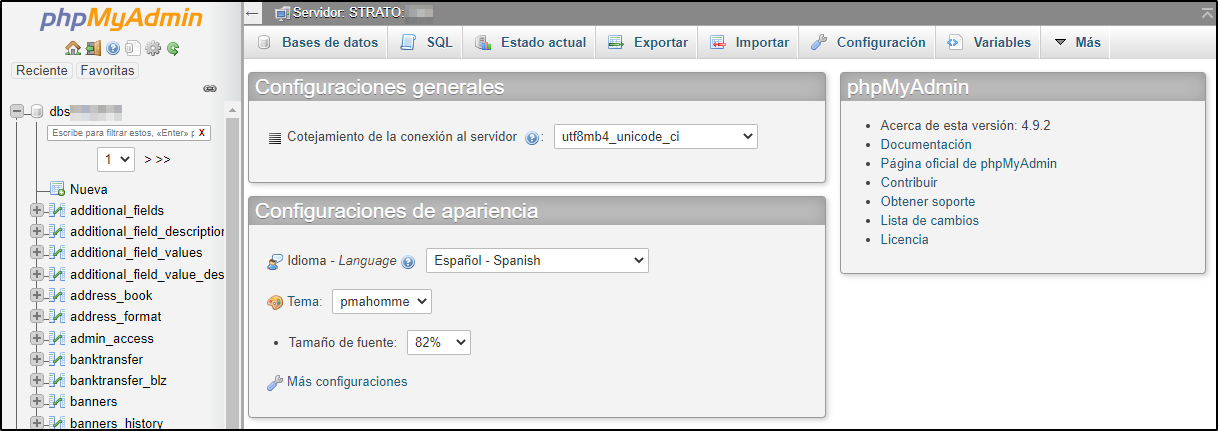
No son necesarias configuraciones posteriores. Todas las órdenes disponibles y permitidas por phpMyAdmin ya han sido configuradas previamente.
 Observación:
Observación:Ten en cuenta que se eliminará cualquier riesgo para la seguridad o virus conocido que pueda aparecer de forma eventual.
Las actualizaciones o cambios de versiones se llevarán a cabo una vez al año.
En el Webdatabase Manager encontrarás información adicional , haciendo clic en el link "phpMyAdmin-Documentación".
Copias de seguridad de la base de datos
En este artículo te mostramos cómo descargar una copia de seguridad de la base de datos.
¿Dónde puedo encontrar la copia de seguridad de mi base de datos?
En primer lugar ve a tu Acceso Clientes y selecciona el paquete para el que quieres recuperar una copia de seguridad de tu base de datos.
En el menú de la izquierda, selecciona primero Bases de datos y espacio web y luego Bases de datos.
En esta tabla puedes ver un resumen de tus bases de datos, y aquí encontrarás la opción Mostrar copias de seguridad.
¿Cómo puedo recuperar una copia de seguridad?
En la siguiente página verás una lista de todas las copias de seguridad existentes.
En esta tabla puedes seleccionar cualquier copia de seguridad mediante Guardar y Descargar.
Recibirás los datos de acceso para un espacio web temporal, que contiene sólo la copia de seguridad seleccionada.
Este espacio web temporal está disponible durante 24 horas después de la confirmación de Guardar y Descargar. Los datos de acceso también son sólo válidos para este período de tiempo.
Crear y restaurar una copia de seguridad de una base de datos con phpMyAdmin
Puedes acceder a phpMyAdmin desde el apartado de Bases de datos y espacio web de tu Acceso Clientes. Para ello ve a Tu paquete -> Bases de datos y espacio web -> Bases de datos.
En la siguiente ventana aparecerán las bases de datos que tienes creadas. A la derecha de la base de datos selecciona la opcioón Entrar en PHPMyAdmin y accederás al gestor de bases de datos.
Crear copia de seguridad de una base de datos ya creada
En el menú superior, haz clic en Exportar para acceder a la función de exportación.
Ahora tendrás la posibilidad de elegir o bien tablas por separado de la base de datos o bien todas las tablas, para las que quieras establecer una copia de seguridad. En el ejemplo presentado más abajo se han seleccionado todas las tablas por medio de la función “Seleccionar todo”, ya que aquí se trata de una copia de seguridad de la base de datos completa.
A continuación haz clic abajo del todo de la página en el botón Continuar para que la ventana de descarga se abra y se pueda guardar así la copia de tu base de datos con la terminación .sql en la carpeta que desees.
Restauración de una base de datos existente
Una vez hayas accedido con phpMyAdmin a la base de datos deseada a través del apartado de Bases de datos, haz clic en la pestaña Bases de datos y escoge la base de datos a la que quieras importar los datos.
Advertencia: Abre la copia de la base de datos a importar con un editor y comprueba si contiene las siguientes líneas:CREATE DATABASE `dbs#####` ... ; USE dbs#####;
De ser así, elimínalas para que la importación pueda llevarse a cabo sin restricciones.
A continuación, haz clic en la pestaña Importar para iniciar la importación de la base de datos.
Deberás elegir el archivo donde se encuentra la copia de seguridad de la base de datos.
Cuando se acabe la importación, aparecerá el mensaje correspondiente.
Acceso SSH a la Base de datos MySQL

Cuando se cree la conexión con el servidor, se te pedirá tu nombre de acceso y contraseña. Introduce como nombre de acceso "tudominio.eu". Finaliza esta tarea con la tecla "intro".
Como contraseña, deberás introducir la contraseña maestra que habrás debido indicar en tu Acceso Clientes.
Atención: Si recibes un mensaje de error al conectarte, te recomendamos que cierres PuTTY, lo vuelvas a abrir y te asegures de que estás introduciendo correctamente los datos de acceso.
| mysql -database-0123456789.webspace-host.com -dbu###### -p |
Finaliza esta tarea con la tecla "intro". Se te pedirá entonces tu contraseña. Debes introducir la contraseña configurada para la base de datos. Tras pulsar de nuevo intro, obtendrás la información que sólo encuentras en el Monitor MySQL, y verás como instrucción de entrada: mysql>.

Ahora podrás enviar las órdenes deseadas a MySQL, p.ej.: SELECT * FROM DIRECCIONES, para hacer que se muestre el cuadro entero de "direcciones". La primera vez, se deberá instalar sólo una vez el cuadro para la base de datos.
Recuperación alternativa de una base de datos existente con MySQLDumper
Ya que a través de la recuperación por medio de phpMyAdmin la copia de seguridad no puede superar los 2048KB, los clientes que no tienen SSH pueden encontrarse al límite de sus posibilidades. En este sentido pueden ser de ayuda soluciones de software como mysqldumper o la herramienta backupDB. Mysqldumper puede guardar temporalmente la copia no terminada antes de que se haya llegado al límite de espacio y/o tiempo y tras empezar de nuevo automáticamente , hacerlo a partir de ese punto.
Descargar mysqldumper
Tras haber terminado con la instalación y configuración de mysqldumper,haz clic en el punto del menú de la izquierda “File Administration”.
A continuación haz clic en el botón “Buscar” (1) para poder seleccionar la copia de seguridad que ha de ser utilizada para la recuperación. Tras haber seleccionado el archivo, haz clic en el botón a la derecha “cargar archivo” para que el archivo sea cargado en el sistema.
Por medio del área marcada en el punto (2) tienes la posibilidad de comprobar si la carga del archivo se realizó correctamente, ya que se te mostrará el número, fecha y hora de los archivos cargados.
Haz clic ahora en la parte izquierda del menú en el punto “restablecimiento”(1) y después al enlace “Archivos de otros programas”(2).
Así tienes la posibilidad ahora de seleccionar la copia de seguridad que acabas de cargar, colocando un punto delante del nombre del archivo nombredelarchivo.sql (3). Para terminar, haz clic en el botón “restablecer” (4).
Ahora, en el siguiente cuadro de diálogo se te pedirá la confirmación de que los contenidos de la copia de seguridad se restablezcan con la base de datos seleccionada.
En el último paso de la restauración, tendrás la posibilidad de elegir la codificación del archivo de copia de seguridad en caso de que no hayas utilizado la codificación estándar. Finalmente comienza la restauración pulsando en la pestaña reestablecer (2).
En la siguiente imagen verás un proceso activo de restablecimiento de una copia de seguridad.
Tras haber finalizado el proceso de recuperación, el programa te indicará que la base de datos se ha restablecido completamente.
Advertencia
Si tu paquete tiene acceso SSH, (prácticamente todos los paquetes de hosting la tienen), tienes la posibilidad de cargar archivos más grandes por medio de dicho acceso SSH. El archivo con la copia de seguridad de la base de datos deberás subirlo al directorio raíz de tu espacio web.
Optimizar bases de datos
Para la mejora y mantenimiento de la actuación de las bases de datos te recomendamos optimizar en intervalos regulares tus tablas de base de datos. Esto se recomienda especialmente en el caso de que se hayan eliminado muchos elementos de una tabla o que se hayan realizado muchos cambios en una tabla con registros de longitud variable (p.ej. VARCHAR-, columnas TEXT, etc).
Para la optimización, deberás acceder a la base de datos. En Tu paquete, Bases de datos y espacio web aparecerá una vista de conjunto con las bases de datos que has creado. Desde la opción, Entrar en PHPMyAdmin accederás a la administración de phpMyAdmin de la base de datos deseada.
Te recomendamos, antes de optimizar la base de datos, que hagas una copia de seguridad de la misma. Para ello, utiliza la opción Exportar, en la parte derecha.
Deberás marcar la opción "Personalizado- mostrar todas las opciones de configuración posibles. Para una base de datos más grande, se ofrece hacer una compresión (zip o gzip). Al hacer clic en el botón OK se descargará la copia de la base de datos.
Tras haber asegurado tu base de datos,haz clic en la parte superior izquierda, en el nombre de la base de datos DBXXXXXX. La vista en la parte derecha se cambiará así a una vista de tabla. Desplázate ahora, en la parte derecha, abajo del todo y haz clic en Seleccionar todo. De este modo serán seleccionadas todas las tablas. Selecciona ahora en el menú desplegable la opción Optimizar la tabla. Tu base de datos se optimizará así automáticamente.
Ten en cuenta que los comandos en este menú desplegable se ejecutan automáticamente al hacer clic.
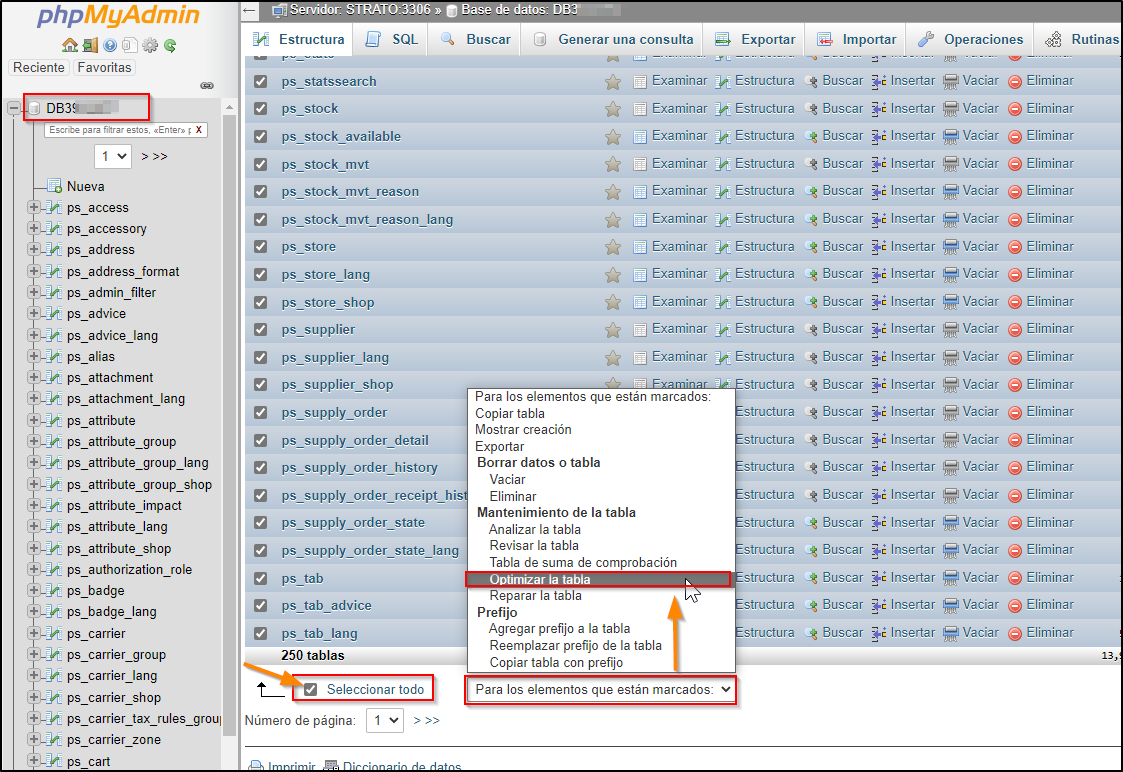
Volver a crear una base de datos eliminada
En esta sección te enseñamos a restaurar bases de datos que han sido borradas con el comando «drop database» a través de SSH o script.
Una base de datos solo puede restaurarse en ese caso si:
- Se ha eliminado a través de un script PHP.
- Se ha eliminado a través de SSH.
Si una base de datos se elimina de esta forma, la configuración de la base de datos permanece en el STRATO Acceso Clientes, pero la base de datos ya no podrá administrarse de este modo.
La base de datos NO puede restaurarse si:
- Se ha eliminado en el STRATO Acceso Clientes.
Lo único que necesitas para crear la base de datos es tu nombre de dominio, tu contraseña maestra, el nombre de la base de datos y un cliente SSH, p. ej., PuTTY.
En el siguiente paso, establece la conexión SSH al pedido donde se encontraba la base de datos.
Si has establecido correctamente el inicio de sesión, utiliza el siguiente comando (1):
«mysql database-0123456789.webspace-host.com -u [nombre de usuario] –p»
Introduce ahora tu contraseña de la base de datos utilizada (2). Mysql> aparece debajo de PuTTY. Continúa con el siguiente comando (3):
«create database [nombre de la base de datos];»
La base de datos se ha creado de nuevo y es accesible a través de phpmyadmin.
¿Cómo puedo migrar mi base de datos a la versión actual?
Dado que las nuevas bases de datos se crean automáticamente con la versión actual, solo debemos seguir los pasos ya descritos:
- Exportar la antigua base de datos
- Crear una nueva base de datos
- Importar el archivo de copia de seguridad previamente exportado en la nueva base de datos
Nota: Para ello, recomendamos trabajar con SSH, no a través de PhpMyAdmin.
Puedes, por ejemplo, transferir el contenido de una base de datos MySQL versión 5.x a una base de datos MySQL versión 8.x.
Importante: Antes de crear una copia de seguridad de tu base de datos MySQL 5.x y luego restaurarla en tu base de datos MySQL 8.x, ten en cuenta que algunos nombres de columnas o tablas están prohibidos en MySQL 5 o 8.
Recuerda también que debes realizar los cambios en los archivos .php correspondientes para la nueva base de datos, de lo contrario no funcionará.
Ejemplo: el archivo .php en el que se almacenan los parámetros de configuración de la base de datos es «data.php».
Debe cambiarse la siguiente configuración:
- Nombre de usuario y contraseña (si has cambiado la contraseña) para iniciar sesión en el servidor de base de datos.
- Nombre de la base de datos.
NOTA:
Si dispones de un paquete de alojamiento actual, el
nombre de la base de datos: dbs####### y el
nombre de usuario: dbu####### aparecerán así.
Cuando hayas probado el funcionamiento de tu sitio web con la nueva base de datos, puedes eliminar la base de datos antigua a través del STRATO Acceso Clientes. No olvides introducir la información de la nueva base de datos para tu instalación. Te explicamos cómo hacerlo utilizando WordPress como ejemplo.
Ejemplo: Configuración Base de datos Wordpress
Busca en el directorio de instalación (espacio web) un archivo llamado wp-config.php:
// ** MySQL settings - You can get this info from your web host ** //
/** The name of the database for WordPress */
define('DB_NAME', '[name_of_your_database]');
/** MySQL database username */
define('DB_USER', '[username_for_your_database]');
/** MySQL database password */
define('DB_PASSWORD', '[password_for_your_database]');
/** MySQL hostname */
define('DB_HOST',database-0123456789.webspace-host.com:');
El DB_Host sigue siendo el mismo, las tres entradas superiores deben sustituirse por la nueva información de la base de datos.
Troubleshooting
¿Falla PhpMyAdmin? ¡Utiliza SSH!
En caso de que la exportación/importación a través de PhpMyAdmin falle, debes cambiar a SSH. Más arriba describimos cómo usar SSH y también el software MySQLDumper.
Errores/preguntas frecuentes
ERROR 1118 (42000) at line xxx: row size too large
→ InnoDB tables that are no longer valid due to the WaaS database having InnoDB strict mode enabled. Here you have to update the table definitions and try again.
Véase https://mariadb.com/kb/en/troubleshooting-row-size-too-large-errors-with-innodb/
ERROR 1416 (22003) at line 123: Cannot get geometry object from data you send to the GEOMETRY field
→ Spatial data may be corrupt. Fix or remove it.
Véase https://wordpress.org/support/topic/cant-migrate-data-table-due-to-corruption/
¿Cómo puedo actualizar las «Definiciones de tabla»?
https://mariadb.com/kb/en/troubleshooting-row-size-too-large-errors-with-innodb/
¿Cómo se reparan los datos espaciales? ¿Qué puede pasar si se borran?
https://wordpress.org/support/topic/cant-migrate-data-table-due-to-corruption/
¿Qué ocurre si he seguido todos los pasos y sigue apareciendo uno de los errores anteriores?
En ese caso, ponte en contacto con nosotros.
Para otros mensajes de error, puedes utilizar la documentación oficial de MySQL:
Limitación del espacio de almacenamiento de las bases de datos
- No son posibles consultas del tipo "SELECT * FROM table1 WHERE id IN (SELECT id FROM table2);"
- Vistas que puedan ser guardadas en la indicación SELECT, no son posibles actualmente.
- SELECT... INTO TABLE no es posible